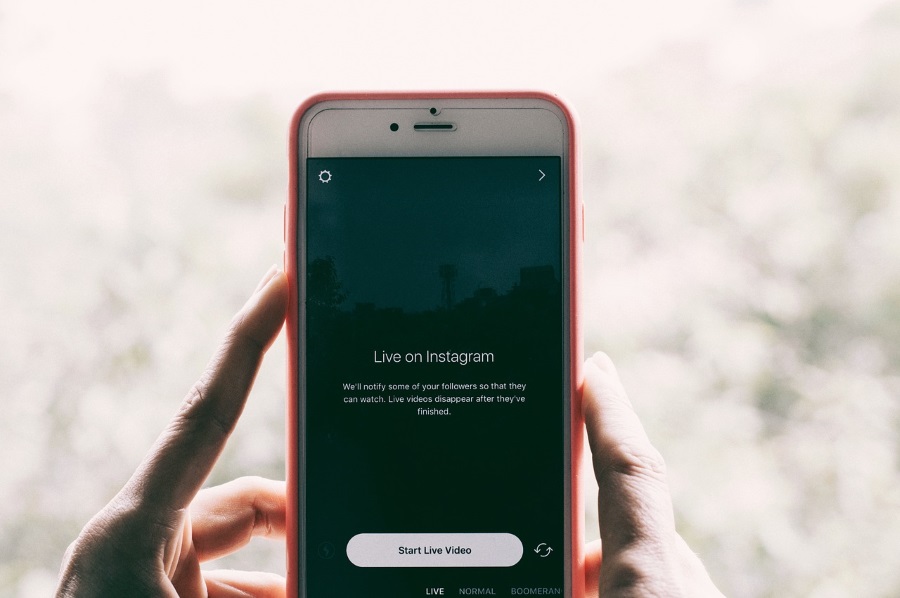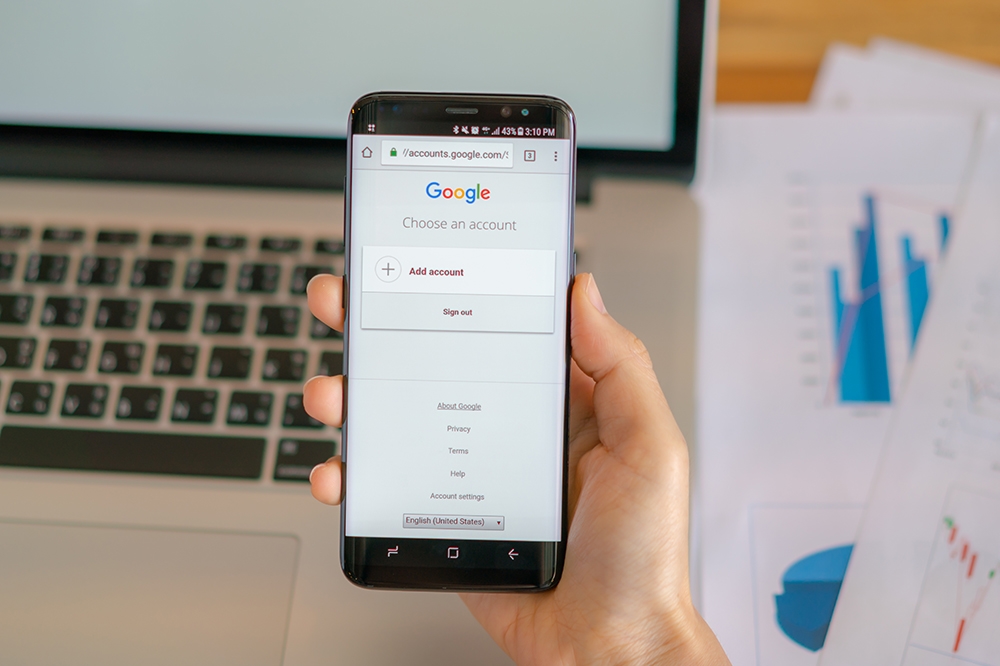
Как переместить файлы с одного диска Google на другой
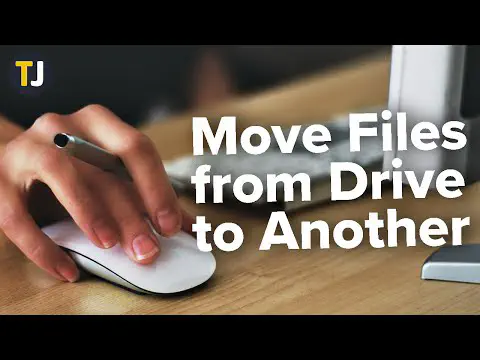
Просмотрите это видео на YouTube
Содержание
У людей обычно есть как минимум два аккаунта электронной почты для разных целей. Большинство из них имеют отдельные рабочие/школьные и личные аккаунты, а некоторые создают дополнительные аккаунты, чтобы расширить ограниченное облачное хранилище, которое предлагают их бесплатные тарифные планы веб-почты.
Для пользователей Gmail это означает 15 ГБ дополнительного места на Google Диске, что не так уж мало. При создании нового адреса электронной почты вы можете захотеть переместить некоторые файлы из существующего Google Drive в новый аккаунт.
В этой статье мы рассмотрим несколько простых способов перемещения файлов Drive из одного аккаунта в другой.
Методы переноса
Сделай сам
Вы всегда можете самостоятельно скачать файлы из Google Drive, а затем загрузить их в другой аккаунт. К сожалению, это хорошая идея только в некоторых случаях, например, если у вас не так много файлов и, возможно, если вы хотите загрузить несколько файлов в другое место для создания резервных копий. Этот метод не рекомендуется, если вы имеете дело с десятками больших файлов одновременно, но, к счастью, есть и другие, более простые способы.
Обмен файлами через Google Drive
Вероятно, самый надежный метод — делать все внутри Google Drive. Он позволяет обмениваться файлами с другим аккаунтом, после чего вы можете даже передать другому аккаунту право собственности на ваши файлы. Обратите внимание, что после этого вы не сможете получить их обратно, поскольку владелец другого аккаунта должен будет вернуть их вам.
Вот как это сделать:
- Войдите в Google Drive и выберите все файлы, которыми вы хотите поделиться или передать право собственности на них. Примечание: если вы привыкли одновременно удерживать Ctrl и Shift при выборе файлов, имейте в виду, что вам нужно удерживать только Shift. Ctrl и Shift здесь не работают, в отличие, скажем, от File Explorer.
- Щелкните правой кнопкой мыши на любом из выбранных файлов, затем нажмите «Поделиться».
- Появится окно для обмена с другой учетной записью.
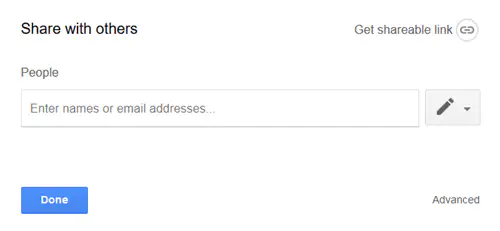
- Если ваша цель — предоставить право собственности, лучше сразу нажать «Дополнительно».
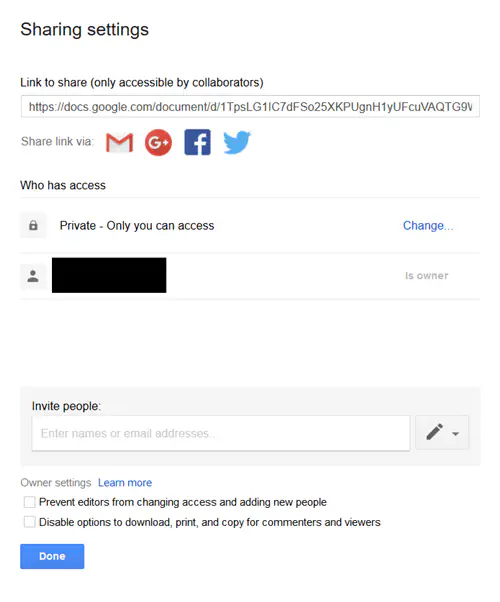
- Щелкните внутри текстового поля «Пригласить людей» и введите email учетной записи, которой вы хотите передать файл.
Примечание: если вы хотите закрыть это окно, есть вероятность, что вы не сможете это сделать из-за известной ошибки. В качестве обходного пути щелкните внутри поля «Пригласить людей». Рядом с кнопкой «Готово» появится кнопка «Отмена». После нажатия кнопки «Отмена» нажмите Esc, и вы выйдете. - Нажмите кнопку «Готово».
- Вы должны увидеть другой аккаунт Gmail в списке адресов, имеющих доступ к файлу, которым вы делитесь. Рядом с ним должен появиться значок карандаша со стрелкой. Когда вы нажмете на него, появится выпадающее меню. Вы будете знать, что передача прошла успешно, если появится надпись «Является владельцем».
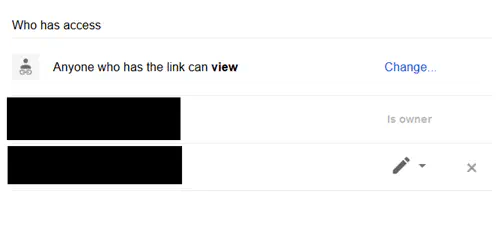
Использование стороннего облачного менеджера или онлайн-сервиса
Google Drive, хотя и довольно полезен, не лишен недостатков. В некоторых случаях отсутствует кнопка «Отмена», а иногда он просто не позволяет передать право собственности другому аккаунту. Если вы столкнулись с этими проблемами или просто считаете, что 15 гигабайт бесплатного облачного хранилища слишком мало, возможно, вам нужен сторонний сервис.
MultCloud — один из таких сервисов. Он хорош тем, что бесплатен, прост в использовании и поддерживает множество различных методов облачного хранения данных. Вот как вам следует к нему обращаться:
- Зайдите на веб-страницу MultCloud и зарегистрируйтесь или войдите как гость.
- Когда вы получите доступ, вас должна встретить страница приветствия.
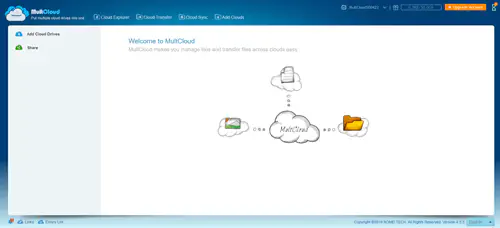
- Нажмите «Добавить облачные диски» в левом верхнем углу этой страницы.
- Появится список облачных сервисов. После выбора Google Drive вам будет предложено назвать облако внутри MultCloud и предоставить MultCloud необходимый доступ к вашей почте.
- Выберите файлы, которые вы хотите передать, а затем нажмите кнопку «Cloud Transfer» для подготовки файлов.
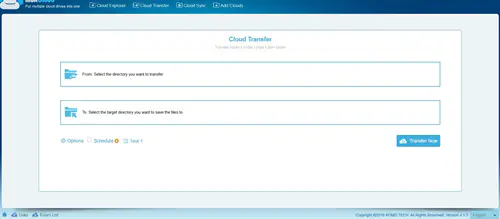
- Выберите папки источника и назначения для передачи.
- Наконец, начнется передача. Изначально MultCloud покажет вам только уведомление в верхней части экрана, которое вы можете нажать, чтобы увидеть прогресс. Если вы это сделаете, вы окажетесь на странице, показывающей, как идет процесс передачи.
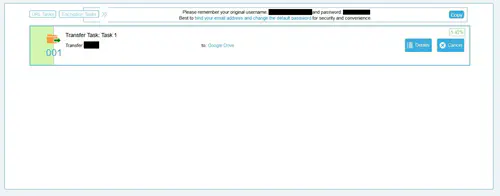
Transfer Away
Как видите, передавать файлы не так уж сложно, но иногда возникающие ошибки при использовании Google Drive могут усложнить процесс. Если вы можете с этим смириться, то лучше придерживаться его для простоты. В противном случае попробуйте MultCloud или аналогичный облачный сервис.
Приходилось ли вам переносить файлы между двумя аккаунтами? Если да, то какие инструменты вы использовали? Поделитесь своим опытом в разделе комментариев ниже.
YouTube видео: Как переместить файлы Google Drive в новый аккаунт
Вопросы и ответы по теме: “Как переместить файлы Google Drive в новый аккаунт”
Как перенести данные с гугл диска на другой аккаунт?
Диск и Документы.Выберите Передача права собственности. В поле От пользователя введите адрес электронной почты текущего владельца и выберите этого пользователя в результатах. В поле Пользователю введите адрес электронной почты нового владельца и выберите этого пользователя в результатах. Нажмите Передать файлы.
Как перенести Google Drive?
Загрузка файлов перетаскиванием1. Откройте сайт drive.google.com на компьютере. 2. Создайте или откройте папку. 3. Перетащите нужные объекты в папку Google Диска.
Можно ли переместить файлы с одного гугл диска на другой?
Google Диск не позволит вам сделать копию папки, но вы можете сделать копии файлов внутри него, а затем переместить их в новую папку или подпапку, чтобы дублировать исходную иерархию.
Как перенести гугл драйв на другой диск?
Откройте сервис Google Takeout и авторизуйтесь в аккаунте, с которого нужно перенести информацию. Сервис предложит выбрать данные, которые нужно сохранить: задачи, контакты, диск, календарь и т. д. Чтобы сохранить данные только с диска, отмените дефолтный выбор.Сохраненная копия
Как перенести все данные с Google диск?
Как перенести данные из Google Drive в Диск? 1. Зайдите в свою учетную запись Google, из которой требуется выгрузить данные. 2. В разделе Создание экспорта отметьте чек-боксы источников данных, которые вы хотите перенести. 3. Нажмите Несколько форматов, чтобы выбрать формат, в котором файлы должны быть выгружены.
Как перенести информацию с одного диска на другой?
Нажмите комбинацию клавиш Win+E, чтобы открыть Проводник (File Explorer), правой кнопкой мыши нажмите Рабочий стол (Desktop) и выберите в появившемся меню опцию Свойства (Properties). Выберите вкладку Расположение (Location) в окне Свойства (Properties) и нажмите Переместить (Move) под путем папки.